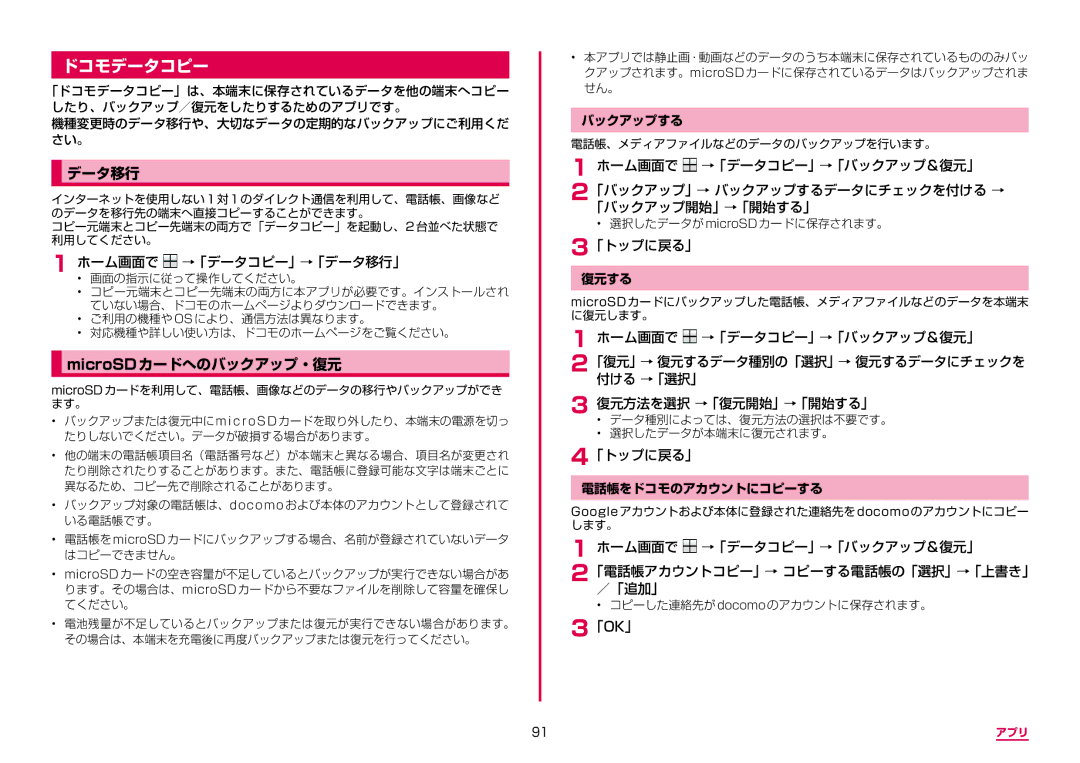ドコモデータコピー
「ドコモデータコピー」は、本端末に保存されているデータを他の端末へコピー したり、バックアップ/復元をしたりするためのアプリです。
機種変更時のデータ移行や、大切なデータの定期的なバックアップにご利用くだ さい。
データ移行
インターネットを使用しない 1 対 1 のダイレクト通信を利用して、電話帳、画像など のデータを移行先の端末へ直接コピーすることができます。
コピー元端末とコピー先端末の両方で「データコピー」を起動し、2 台並べた状態で 利用してください。
1ホーム画面で  →「データコピー」→「データ移行」
→「データコピー」→「データ移行」
•画面の指示に従って操作してください。
•コピー元端末とコピー先端末の両方に本アプリが必要です。インストールされ ていない場合、ドコモのホームページよりダウンロードできます。
•ご利用の機種や OS により、通信方法は異なります。
•対応機種や詳しい使い方は、ドコモのホームページをご覧ください。
microSDカードへのバックアップ・復元
microSDカードを利用して、電話帳、画像などのデータの移行やバックアップができ ます。
•バックアップまたは復元中にm i c r o S Dカードを取り外したり、本端末の電源を切っ たりしないでください。データが破損する場合があります。
•他の端末の電話帳項目名(電話番号など)が本端末と異なる場合、項目名が変更され たり削除されたりすることがあります。また、電話帳に登録可能な文字は端末ごとに 異なるため、コピー先で削除されることがあります。
•バックアップ対象の電話帳は、docomo および本体のアカウントとして登録されて いる電話帳です。
•電話帳を microSD カードにバックアップする場合、名前が登録されていないデータ はコピーできません。
•microSD カードの空き容量が不足しているとバックアップが実行できない場合があ ります。その場合は、microSD カードから不要なファイルを削除して容量を確保し てください。
•電池残量が不足しているとバックアップまたは復元が実行できない場合があります。 その場合は、本端末を充電後に再度バックアップまたは復元を行ってください。
•本アプリでは静止画・動画などのデータのうち本端末に保存されているもののみバッ クアップされます。microSD カードに保存されているデータはバックアップされま せん。
バックアップする
電話帳、メディアファイルなどのデータのバックアップを行います。
1 ホーム画面で ![]() →「データコピー」→「バックアップ&復元」
→「データコピー」→「バックアップ&復元」
2「バックアップ」→ バックアップするデータにチェックを付ける → 「バックアップ開始」→「開始する」
•選択したデータが microSD カードに保存されます。
3「トップに戻る」
復元する
microSD カードにバックアップした電話帳、メディアファイルなどのデータを本端末 に復元します。
1 ホーム画面で ![]() →「データコピー」→「バックアップ&復元」
→「データコピー」→「バックアップ&復元」
2「復元」→ 復元するデータ種別の「選択」→ 復元するデータにチェックを 付ける →「選択」
3復元方法を選択 →「復元開始」→「開始する」
•データ種別によっては、復元方法の選択は不要です。
•選択したデータが本端末に復元されます。
4「トップに戻る」
電話帳をドコモのアカウントにコピーする
Google アカウントおよび本体に登録された連絡先を docomo のアカウントにコピー します。
1 ホーム画面で ![]() →「データコピー」→「バックアップ&復元」
→「データコピー」→「バックアップ&復元」
2「電話帳アカウントコピー」/「追加」→ コピーする電話帳の「選択」→「上書き」
•コピーした連絡先が docomo のアカウントに保存されます。
3「OK」
91 | アプリ |